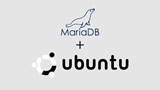Come installare MyCLI su Linux (CentOS, Debian, Fedora e Ubuntu)
Introduzione MyCLI è un client da riga di comando per MySQL e MariaDB che ti consente di completare automaticamente e ti aiuta con la sintassi dei tuoi comandi SQL. MyCL
In questo articolo, imparerai come impostare uno stack LAMP aggiornato installando le ultime versioni stabili di Apache 2.4 e MariaDB 10.3 su Ubuntu 18.04.
Nota: Ubuntu 18.04 viene fornito con PHP 7.2 già installato, quindi dovremo solo installare alcuni pacchetti necessari.
Innanzitutto, aggiorna il tuo sistema:
apt-get update -y
apt-get upgrade -y
Quindi, crea un nuovo utente:
adduser <username>
Digitare e digitare nuovamente una nuova password sicura per questo utente, quindi impostare le informazioni sull'utente o lasciare vuoti i campi e premere ENTERper utilizzare le impostazioni predefinite.
Aggiungi l'utente al sudogruppo:
usermod -aG sudo <username>
Installa l'ultima versione stabile di Apache 2.4:
sudo apt-get install apache2 -y
Utilizzare il comando seguente per confermare l'installazione e verificare la versione di Apache:
apache2 -v
L'output sarà simile al seguente:
Server version: Apache/2.4.29 (Ubuntu)
Server built: 2018-10-03T14:41:08
In un ambiente di produzione, ti consigliamo di rimuovere la pagina di benvenuto predefinita di Ubuntu Apache:
sudo mv /var/www/html/index.html /var/www/html/index.html.bak
Per motivi di sicurezza, è necessario impedire ad Apache di esporre /var/www/htmlai visitatori file e directory all'interno della directory radice Web :
sudo cp /etc/apache2/apache2.conf /etc/apache2/apache2.conf.bak
sudo sed -i "s/Options Indexes FollowSymLinks/Options FollowSymLinks/" /etc/apache2/apache2.conf
Nota: in base ai requisiti specifici, è possibile personalizzare più impostazioni in quel file in un secondo momento.
Avviare il servizio Apache e avviarlo all'avvio del sistema:
sudo systemctl start apache2.service
sudo systemctl enable apache2.service
Innanzitutto, installare software-properties-common, se necessario:
sudo apt-get install software-properties-common
Successivamente, importa la chiave gpg:
sudo apt-key adv --recv-keys --keyserver hkp://keyserver.ubuntu.com:80 0xF1656F24C74CD1D8
Aggiungi il repository apt di sistema:
sudo add-apt-repository 'deb [arch=amd64] http://mirror.zol.co.zw/mariadb/repo/10.3/ubuntu bionic main'
Aggiornamento apt:
sudo apt update -y
Ora puoi installare MariaDB:
sudo apt install -y mariadb-server mariadb-client
Durante il processo di installazione, la procedura guidata di configurazione del pacchetto MariaDB si aprirà automaticamente e ti chiederà di impostare una nuova password per l' rootutente MariaDB . Scegli una password sicura e ripeterla per confermarla.
Dopo aver installato MariaDB, puoi confermare l'installazione:
mysql -V
L'output sarà simile al seguente:
mysql Ver 15.1 Distrib 10.3.10-MariaDB, for debian-linux-gnu (x86_64) using readline 5.2
Avviare e abilitare il servizio MariaDB:
sudo systemctl start mariadb.service
sudo systemctl enable mariadb.service
Assicurare l'installazione di MariaDB:
sudo /usr/bin/mysql_secure_installation
Il primo prompt sarà quello di inserire la password di root appena impostata. Successivamente ti verrà chiesto se desideri modificare la password. È possibile inserire ne premere ENTER, a meno che non si desideri modificare la password.
Durante il processo interattivo, basta premere ENTERper le opzioni predefinite, in quanto sono le più sicure.
MariaDB 10.3 ora è stato installato in modo sicuro sul tuo sistema. In futuro, puoi configurare utenti e database designati anche per le tue app web. Accedi alla shell MySQL come root:
mysql -u root -p
Digitare la password di root MariaDB impostata in precedenza quando richiesto.
Creare un database MariaDB webapp, un utente webappuserdel database e la password dell'utente del database yourpassword:
CREATE DATABASE webapp;
CREATE USER 'webappuser'@'localhost' IDENTIFIED BY 'yourpassword';
GRANT ALL PRIVILEGES ON webapp.* TO 'webappuser'@'localhost' IDENTIFIED BY 'yourpassword' WITH GRANT OPTION;
FLUSH PRIVILEGES;
EXIT;
Se necessario, è possibile personalizzare MariaDB rivedendo e modificando il file di configurazione principale di MariaDB che è /etc/mysql/my.cnf:
sudo cp /etc/mysql/my.cnf /etc/mysql/my.cnf.bak
sudo vi /etc/mysql/my.cnf
Ricordare di riavviare il servizio MariaDB se si apportano modifiche a quel file:
sudo systemctl restart mariadb.service
Assicurati di installare questi pacchetti dopo aver installato Apache:
sudo apt-get install -y php libapache2-mod-php7.2 php7.2-cli php7.2-common php7.2-mbstring php7.2-gd php7.2-intl php7.2-xml php7.2-mysql php7.2-zip
Per impostazione predefinita, il firewall UFW su Ubuntu 18.04 è inattivo. È necessario abilitare il firewall UFW per migliorare la sicurezza. Prima controlla l'elenco delle app:
sudo ufw app list
Successivamente imposta le tue regole:
sudo ufw allow OpenSSH
sudo ufw allow in "Apache Full"
Infine, inizia ufw:
sudo ufw enable
Congratulazioni, ora hai una LAMPADA accatastata e funzionante sul tuo sistema Ubuntu 18.04. Ora puoi distribuire la tua app Web sulla base dello stack LAMP.
Introduzione MyCLI è un client da riga di comando per MySQL e MariaDB che ti consente di completare automaticamente e ti aiuta con la sintassi dei tuoi comandi SQL. MyCL
Introduzione MySQL ha una grande funzionalità nota come viste. Le viste sono query memorizzate. Pensa a loro come alias per una query altrimenti lunga. In questa guida,
Al momento in cui scrivo, MariaDB 10.1 è la versione di sviluppo di MariaDB. Si basa su MariaDB 5.5 e include funzionalità di back-port da MySQL 5.6. ther
Usi un sistema diverso? X-Cart è una piattaforma di eCommerce open source estremamente flessibile con tonnellate di funzionalità e integrazioni. Il codice sorgente di X-Cart è hoste
MySQL è il software più popolare al mondo utilizzato per i database. Accertarsi di disporre di backup del database è molto importante. Questa pratica lo consente
Introduzione In questo articolo, spiega come eseguire il backup di più database MySQL o MariaDB che si trovano sullo stesso computer utilizzando uno script bash personalizzato
LAMPADA include Apache, MySQL, PHP e Ubuntu. Questa guida è stata scritta per Ubuntu 14.04. Fase 1: installare Apache Apache è un software open source gratuito per noi
Probabilmente molte persone useranno i loro VPS Vultr come server web, una buona scelta sarebbe Nginx come server web. In questo argomento descriverò o
È possibile copiare e incollare il seguente script bash nellarea dello script di avvio del Pannello di controllo Vultr. Installerà tutti i pacchetti necessari su ru
Usi un sistema diverso? X-Cart è una piattaforma di eCommerce open source estremamente flessibile con tonnellate di funzionalità e integrazioni. Il codice sorgente di X-Cart è hoste
Usi un sistema diverso? X-Cart è una piattaforma di eCommerce open source estremamente flessibile con tonnellate di funzionalità e integrazioni. Il codice sorgente di X-Cart è hoste
Usi un sistema diverso? X-Cart è una piattaforma di eCommerce open source estremamente flessibile con tonnellate di funzionalità e integrazioni. Il codice sorgente di X-Cart è hoste
Introduzione Quando si esegue un sito Web critico, è importante assicurarsi di disporre di almeno un server di backup ridondante. Questo ti assicura
Se hai dimenticato la password di root di MySQL, puoi reimpostarla seguendo i passaggi di questo articolo. Il processo è abbastanza semplice e funziona su questo
Usi un sistema diverso? X-Cart è una piattaforma di eCommerce open source estremamente flessibile con tonnellate di funzionalità e integrazioni. Il codice sorgente di X-Cart è hoste
Questa guida ha lo scopo di aiutarti con la conversione di un server MySQL in un server MariaDB. Inoltre, risolveremo dipendenze non soddisfatte che potrebbero accadere
Installazione di Prosody su Debian 7 Prosody è un server di comunicazione XMPP scritto in LUA. Ha lo scopo di essere facile da installare e configurare ed efficiente con syste
Introduzione Mytop è uno strumento gratuito basato su console per il monitoraggio delle prestazioni di MySQL. È simile allutilità principale, ma visualizza query MySQL. spirito
La replica multi-master di MySQL è una funzionalità eccellente in MySQL. Tuttavia, cè solo un problema; la replica multi-master standard sembra non essere mai a
Gli attacchi ransomware sono in aumento, ma l'intelligenza artificiale può aiutare ad affrontare l'ultimo virus informatico? L'intelligenza artificiale è la risposta? Leggi qui sai è AI boone o bane
ReactOS, un sistema operativo open source e gratuito è qui con l'ultima versione. Può essere sufficiente alle esigenze degli utenti Windows moderni e abbattere Microsoft? Scopriamo di più su questo vecchio stile, ma un'esperienza del sistema operativo più recente.
Whatsapp ha finalmente lanciato l'app desktop per utenti Mac e Windows. Ora puoi accedere facilmente a Whatsapp da Windows o Mac. Disponibile per Windows 8+ e Mac OS 10.9+
Leggi questo per sapere come l'intelligenza artificiale sta diventando popolare tra le aziende di piccole dimensioni e come sta aumentando le probabilità di farle crescere e dare un vantaggio ai loro concorrenti.
Recentemente Apple ha rilasciato macOS Catalina 10.15.4 un aggiornamento supplementare per risolvere i problemi, ma sembra che l'aggiornamento stia causando più problemi che portano al bricking delle macchine mac. Leggi questo articolo per saperne di più
13 strumenti commerciali per l'estrazione dei dati dai Big Data
Il nostro computer memorizza tutti i dati in un modo organizzato noto come file system di journaling. È un metodo efficiente che consente al computer di cercare e visualizzare i file non appena si preme search.https://wethegeek.com/?p=94116&preview=true
Man mano che la scienza si evolve a un ritmo rapido, assumendo gran parte dei nostri sforzi, aumentano anche i rischi di sottoporci a una singolarità inspiegabile. Leggi, cosa potrebbe significare per noi la singolarità.
Uno sguardo a 26 tecniche di analisi dei Big Data: Parte 1
L'intelligenza artificiale nell'assistenza sanitaria ha compiuto grandi passi avanti negli ultimi decenni. Pertanto, il futuro dell'IA in sanità continua a crescere giorno dopo giorno.